Comment couper ou découper rapidement des vidéos AVI sans perte de qualité
« J'ai un film AVI, mais il se bloque toujours lorsque je le joue sur mon smartphone, comment résoudre ce problème ? Il est bien connu qu'AVI est un conteneur vidéo généralement moins compressé utilisé pour stocker de la vidéo, de l'audio et bien plus encore dans un seul fichier. De nombreux films HD sont enregistrés au format AVI afin de fournir une excellente qualité, mais les fichiers vidéo volumineux constituent un problème majeur. Ce guide explique comment découper un AVI vidéo en détail.
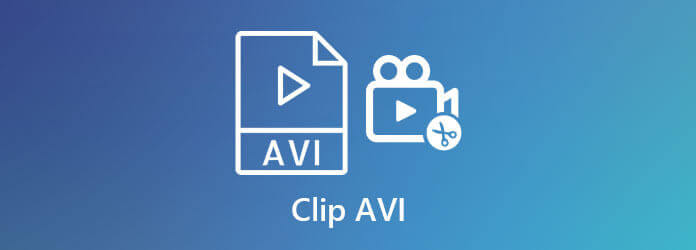
Certaines personnes s'inquiètent de la perte de qualité lors du découpage de vidéos AVI. Heureusement, une partie du logiciel de conversion vidéo n'interrompra pas la qualité de sortie, comme Blu-ray Master Vidéo Convertisseur Ultime.
Principales caractéristiques du meilleur outil de découpage AVI
Importer AVI
Exécutez le meilleur éditeur AVI une fois que vous l'avez installé sur votre ordinateur. Il est compatible avec Windows et Mac OS X. Cliquez sur le bouton Ajouter des fichiers menu en haut à gauche et choisissez Ajouter des fichiers ou Ajouter le dossier pour importer les vidéos AVI que vous souhaitez éditer. Le premier ouvre un fichier AVI spécifique du disque dur et le second ouvrira tous les fichiers vidéo du dossier.

Couper AVI
Clique le Couper sous le titre de la vidéo pour ouvrir la fenêtre Couper. Il existe deux façons de découper un fichier AVI. Déplacez le curseur gauche de la timeline vers la nouvelle position de départ et placez le curseur droit sur la nouvelle position de fin. Ensuite, cliquez sur le Garniture bouton pour le confirmer. Pour découper le fichier AVI avec précision, entrez Set start et Définir la fin options selon vos besoins. Frapper Ajouter un segment pour ajouter le clip à la liste. Ensuite, vous pouvez découper l'autre partie du fichier AVI. Enfin, cliquez sur le Sauvegarder pour fermer la fenêtre Couper.

Exporter des clips AVI
Enfin, localisez la zone inférieure et cliquez sur le bouton Dossier pour sélectionner un dossier spécifique pour enregistrer la sortie. Frappez le Convertir pour commencer à exporter les clips AVI. Si vous souhaitez modifier les clips AVI dans un autre format, définissez-le avec le Convertir tout en option dans le coin supérieur droit.

Outre le découpage, cet outil vous permet également de combiner, faire pivoter et compresser AVI des dossiers.
VLC est un lecteur multimédia open source largement utilisé dans le monde. En plus de la lecture vidéo, il offre également une variété de fonctionnalités utiles. Bien que VLC ne dispose d'aucune fonctionnalité appelée couper ou couper, les utilisateurs peuvent découper un AVI avec la fonctionnalité d'enregistrement intégrée. Gardez à l'esprit que VLC ne prend pas en charge l'enregistrement sans perte.
Tout d'abord, ouvrez votre VLC depuis votre bureau. Vous pouvez le télécharger gratuitement sur le site officiel https://www.videolan.org/vlc/.
Allez au Voir menu sur le ruban supérieur et sélectionnez le Contrôles avancés pour le rendre activé. Ensuite, vous verrez quatre autres boutons au-dessus de la barre inférieure.
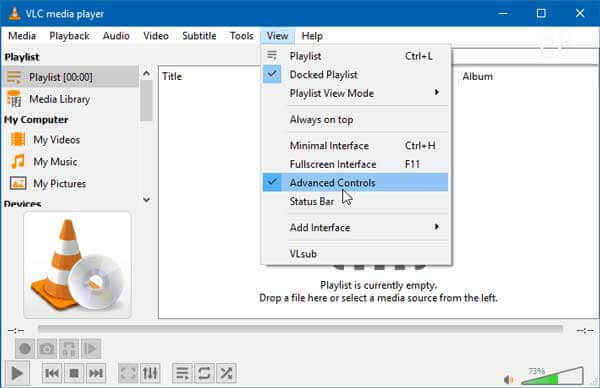
Passez au Médias menu et choisissez Fichier ouvert. Ensuite, ouvrez la vidéo AVI dans VLC et lisez-la.
Clique le Enregistrer sur la barre de contrôle avancée une fois atteint le point de départ. Maintenant, VLC va commencer à découper la vidéo AVI en enregistrant.
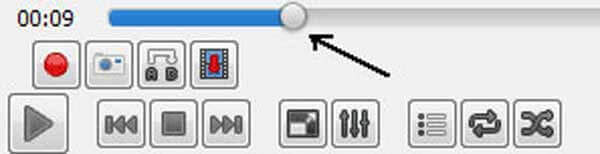
Continuez à lire la vidéo ou déplacez-la image par image en appuyant sur le bouton Image par image bouton. Tant que vous atteignez le point final, appuyez sur le bouton Enregistrer bouton à nouveau. Par défaut, l'AVI découpé sera enregistré dans C:\Users\Username\Videos sur PC.
Note: Vous devez surveiller le lecteur multimédia tout au long du processus pour éviter de manquer le point final.
VLC peut-il découper un AVI corrompu ?
Puisque VLC est capable de réparer les fichiers AVI corrompus, il est également possible de le couper dans VLC. Cependant, la qualité de sortie est vraiment médiocre.
Comment diviser un AVI en parties ?
Ouvrez AVI dans un outil de fractionnement vidéo, lisez la vidéo jusqu'à ce que vous atteigniez le bon point, puis cliquez sur le bouton Diviser. Ensuite, l'AVI deviendra deux clips. Répétez le flux de travail et divisez davantage l'AVI. De cette façon, vos fichiers AVI seront plus petits et plus adaptés à lecture sur iPhone, iPad et Android.
Puis-je découper un AVI dans iMovie ?
Étant donné qu'iMovie ne prend pas du tout en charge AVI, vous ne pouvez pas découper ou modifier directement les fichiers AVI dans iMovie.
Ce guide vous a présenté deux façons de découper une vidéo AVI et de supprimer les images indésirables. VLC est un moyen gratuit de découper AVI sur Windows et Mac si la qualité de sortie ne vous dérange pas. Blu-ray Master Video Converter Ultimate, considéré comme le meilleur Éditeur vidéo AVI, est non seulement facile à utiliser, mais également capable de produire des clips de haute qualité à partir d'AVI. Plus de questions? Veuillez laisser votre message sous cet article.
Plus de lecture
La meilleure façon de convertir des vidéos MTS/M2TS prises par Sony DV au format AVI
Lorsque vous ne parvenez pas à envoyer des vidéos MTS/M2TS prises par vos caméscopes Sony à vos amis ou à les partager sur YouTube, vous pouvez découvrir comment convertir des fichiers MTS/M2TS en fichiers AVI avec une compatibilité élevée.
La meilleure façon de convertir des vidéos AVI en SWF pour le Web sur l'ordinateur
Impossible de télécharger des fichiers AVI sur le site Web ? Vous apprendrez comment convertir AVI en SWF, le format le plus compatible avec Flash Player sur le navigateur. De plus, il y a une brève introduction au format SWF.
La meilleure façon de convertir entre des vidéos AVI et MPEG avec une haute qualité
En tant que formats couramment utilisés, AVI et MPEG jouent des rôles différents dans la vie quotidienne. Vous devez donc convertir entre AVI et MPEG pour une meilleure édition ou lecture. Cet article vous expliquera quand et comment transférer AVI vers MPEG.
La meilleure façon de convertir AVI en DivX avec une petite taille et une haute qualité
Vous ne parvenez pas à lire les films AVI téléchargés sur Internet via DVD ou PS3 avec un écran plus grand ? Dans cet article, vous apprendrez comment convertir des vidéos AVI en DivX pour une meilleure lecture et un meilleur stockage.